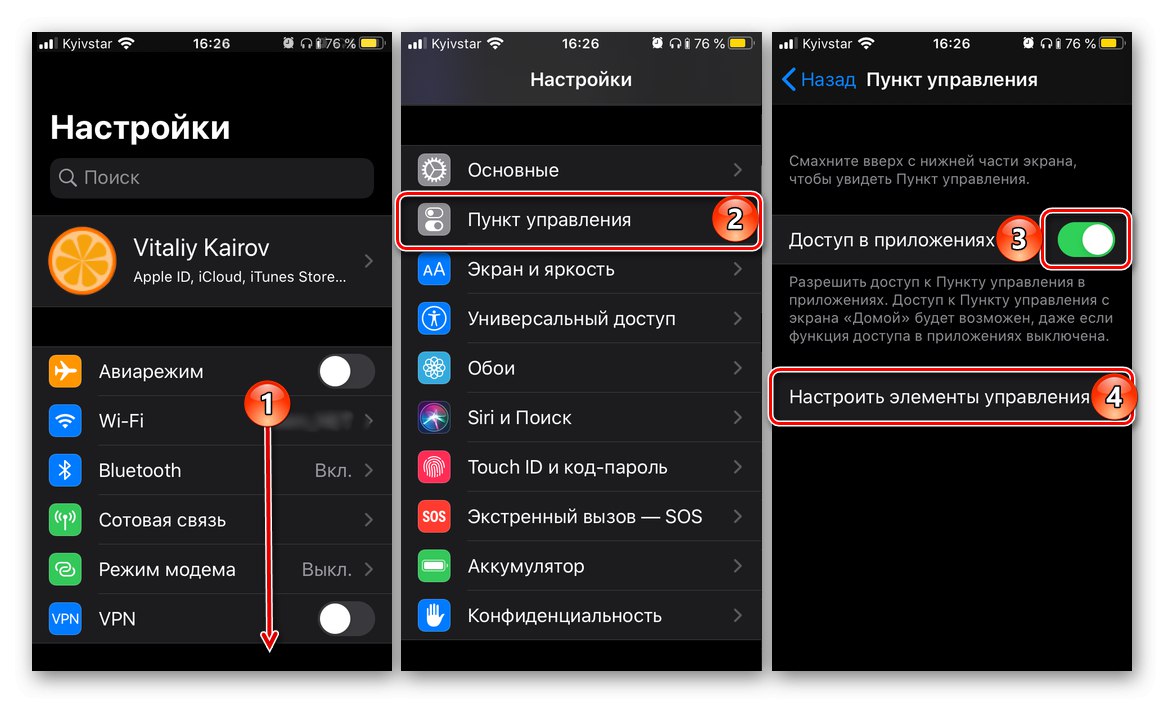تلفن های هوشمند اپل همیشه به دلیل عمر باتری ظریف تر در مقایسه با گوشی های اندرویدی خود مشهور بوده اند. در مدل های جدید آیفون ، از این نظر اوضاع حتی بهتر شده است. با این حال ، گاهی اوقات ممکن است لازم باشد که عمر باتری را افزایش دهید. ساده ترین راه برای انجام این کار ، لطف حالت صرفه جویی در مصرف انرژی است و امروز نحوه فعال کردن آن را به شما نشان خواهیم داد.
در حالت صرفه جویی در مصرف انرژی ، فعالیت پس زمینه (بارگیری ، بررسی نامه ، مبادله داده ها و غیره) تا زمانی که iPhone کاملاً شارژ شود یا اینکه خودتان صرفه جویی در مصرف باتری را خاموش کنید ، کاهش می یابد.
همچنین بخوانید: چگونه آیفون خود را به درستی شارژ کنیم
حالت صرفه جویی در مصرف برق برای iPhone
به طور پیش فرض ، iOS خود از شما می خواهد که به محض پایین آمدن میزان باتری آیفون تا 20٪ ، حالت صرفه جویی در مصرف برق را فعال کنید. اگر این اعلان را نادیده گرفتید یا می خواهید زودتر آن را فعال کنید ، بدون انتظار برای علامت حساس ، این مراحل را دنبال کنید:
- کشف کردن "تنظیمات" آیفون ، کمی به پایین بروید و روی مورد ضربه بزنید "باتری".
- سوئیچی که مقابل آن قرار دارد به موقعیت فعال بروید "حالت ذخیره انرژی".
- بلافاصله پس از آن ، نماد باتری که در گوشه سمت راست نوار وضعیت قرار دارد ، از سفید به نارنجی تغییر می کند و حتی اگر قبلاً غیرفعال شده باشد ، یک نشانگر درصد در سمت چپ آن ظاهر می شود.
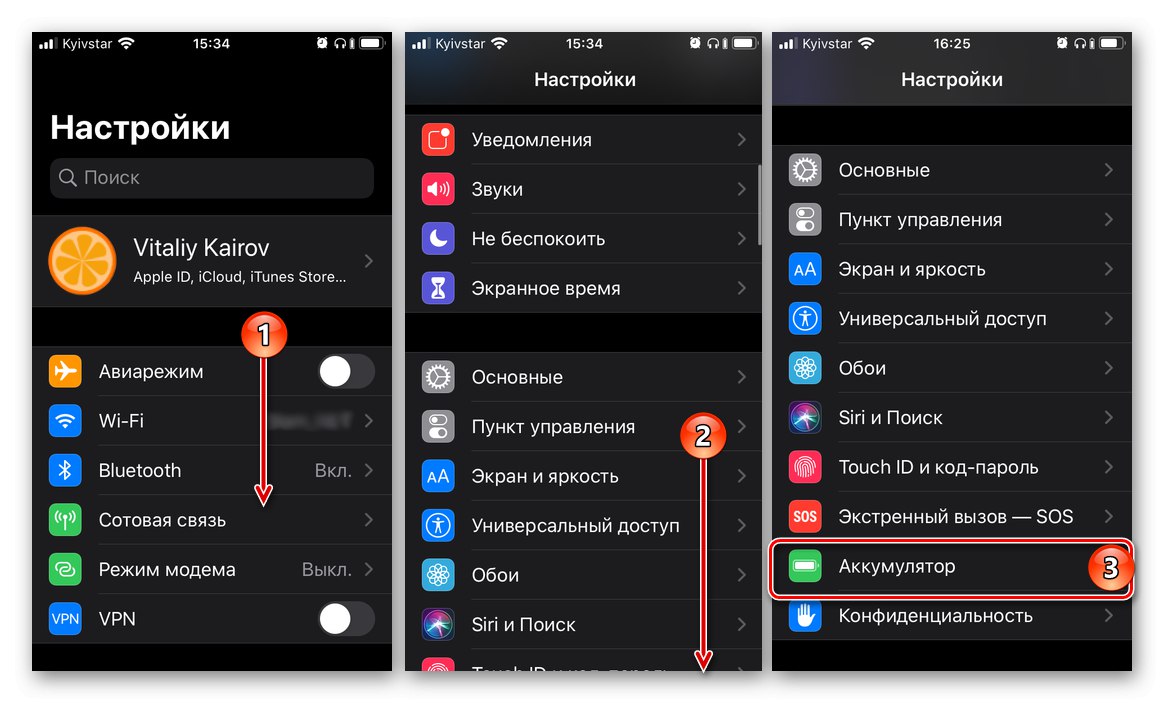

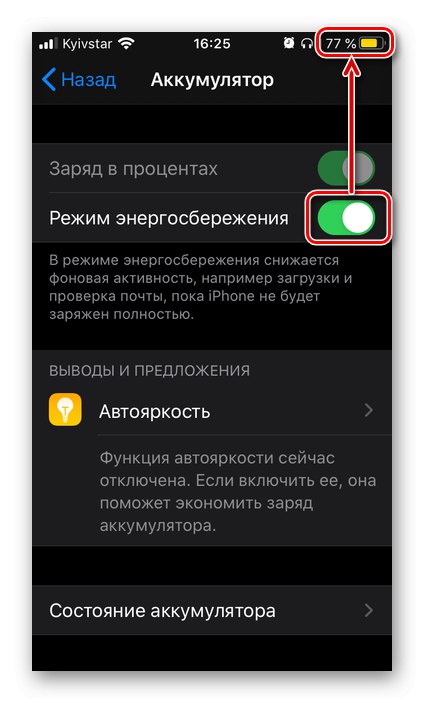
روشن کردن حالت آیفون بسیار آسان است ، که به شما امکان می دهد مصرف باتری را کاهش دهید و در نتیجه عمر آن را تا لحظه ای که فرصت اتصال شارژر را دارید افزایش دهید.
همچنین بخوانید: چگونه می توان فهمید که آیفون در حال شارژ است یا قبلاً شارژ شده است
افزودن یک دکمه به مرکز کنترل
اگر استفاده از حالت صرفه جویی در مصرف برق یک ضرورت یکبار مصرف نیست و شما باید اغلب آن را فعال کنید ، می توانید الگوریتم انجام این عمل را کمی ساده کنید ، تعداد مراحل را به معنای واقعی کلمه به دو مرحله کاهش دهید. برای این کار ، فقط دکمه روشن / خاموش را به نقطه کنترل (CP) اضافه کنید.
- دوباره باز کنید "تنظیمات" آیفون ، اما این بار به بخش بروید "مرکز فرماندهی"و سپس فشار دهید "سفارشی کردن کنترل ها".
![مرکز تنظیمات را در تنظیمات آیفون راه اندازی کنید]()
توجه داشته باشید: اگر سوئیچ در مقابل مورد باشد "دسترسی در برنامه ها" غیرفعال است ، توصیه می کنیم آن را به موقعیت فعال منتقل کنید - این به شما امکان می دهد از هر صفحه iOS و همه برنامه های استفاده شده در محیط آن با PU تماس بگیرید. اگر برعکس ، نیازی به آن ندارید ، آن را خاموش کنید.
- به لیست گزینه های ارائه شده در PU بروید و به سراغ گزینه هایی بروید که می توانید به آن اضافه کنید. پیدا کردن "ذخیره انرژی" و روی دکمه سبز با علامت مثبت در سمت چپ این نام ضربه بزنید.
- یک دکمه برای فعال کردن حالت صرفه جویی در مصرف برق به مرکز کنترل اضافه می شود. با بازگشت به ابتدای لیست ارائه شده در این بخش ، می توانید موقعیت (ترتیب) آن را نسبت به سایر عناصر تغییر دهید. برای این کار دکمه سمت راست نام را که به شکل سه نوار افقی ساخته شده نگه دارید و در جهت مورد نظر (بالا یا پایین) بکشید.
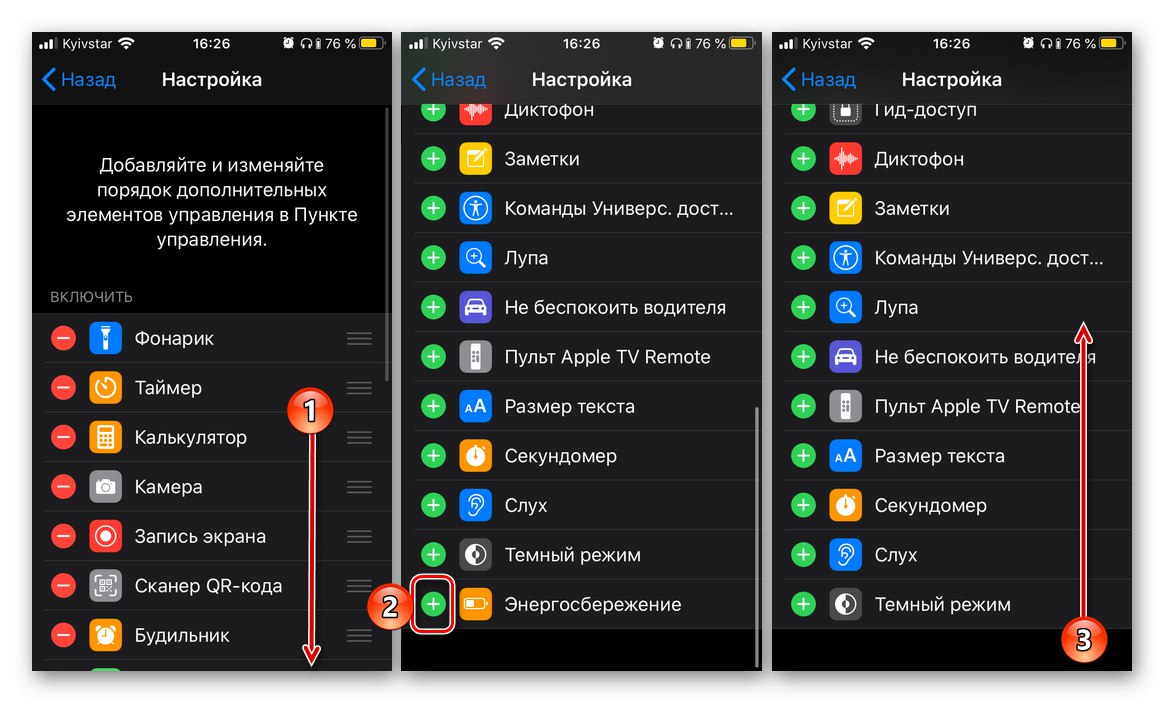
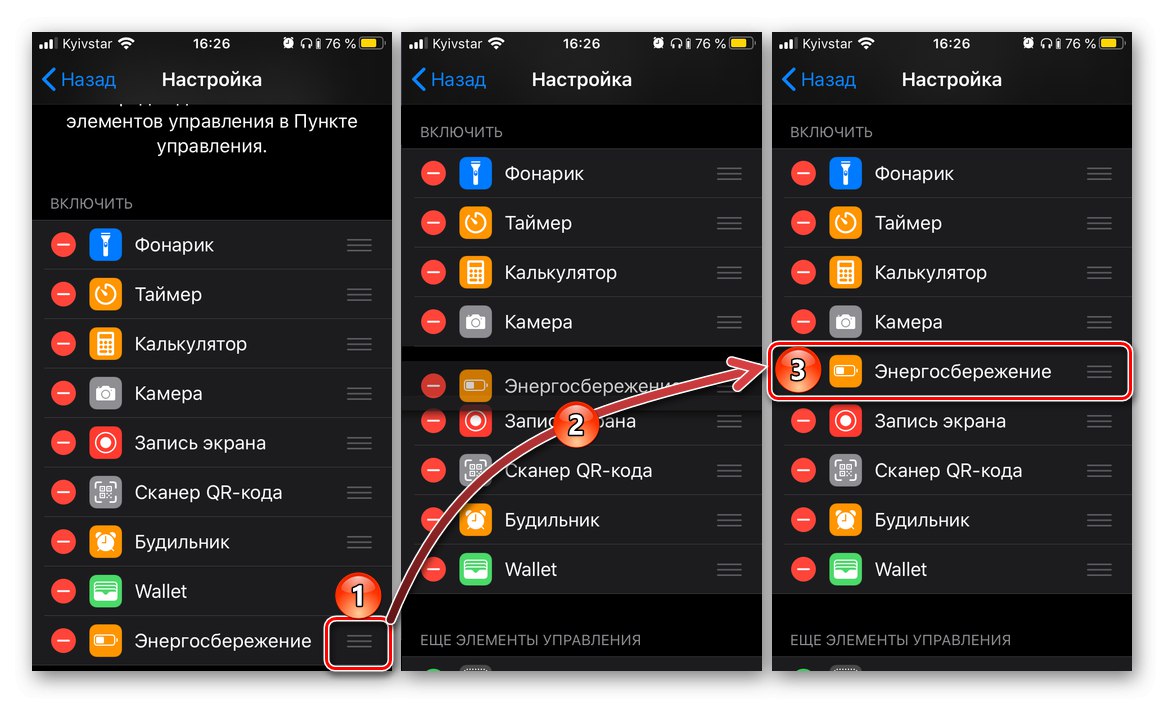
بررسی کنید که آیا تغییرات به درستی انجام شده اند (معمولاً مشکلی وجود ندارد) - فقط از پایین صفحه به سمت بالا بکشید ، مطمئن شوید که یک دکمه وجود دارد "ذخیره انرژی" در میان عناصر PU و در صورت لزوم از آن استفاده کنید.
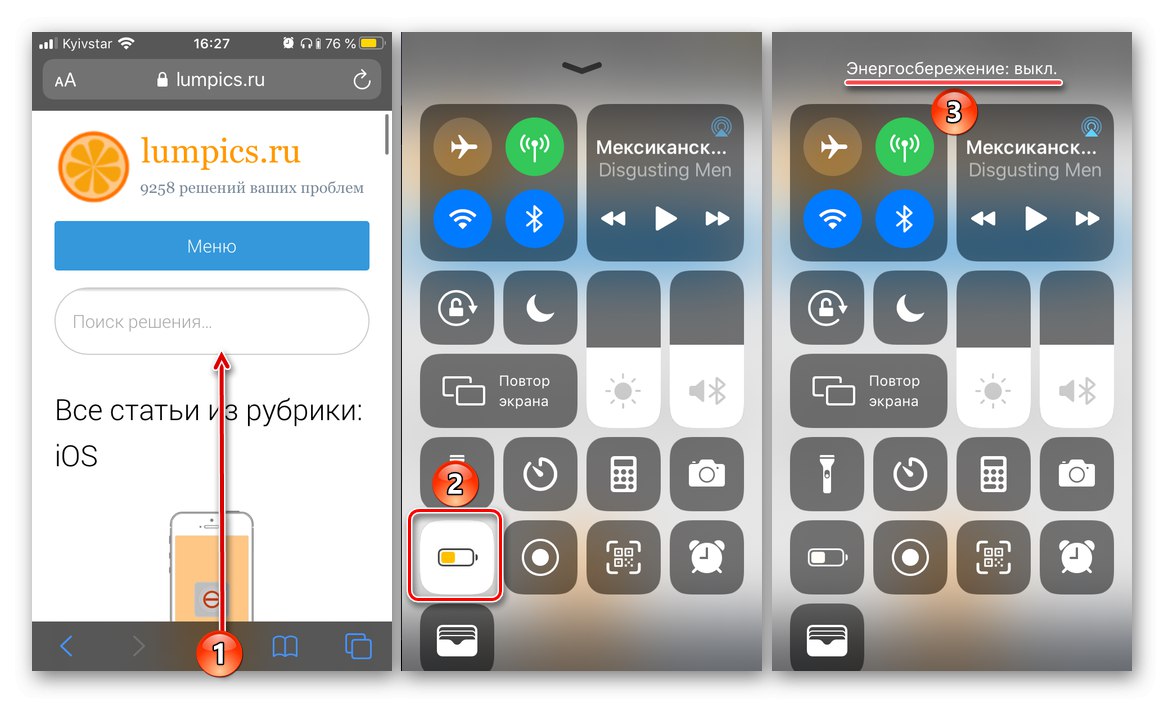
همچنین بخوانید: نحوه خاموش کردن حالت صرفه جویی در مصرف برق در iPhone
نتیجه
اکنون شما نه تنها نحوه روشن کردن حالت صرفه جویی در مصرف برق در آیفون ، بلکه همچنین نحوه دسترسی سریعتر به این عملکرد را می دانید.